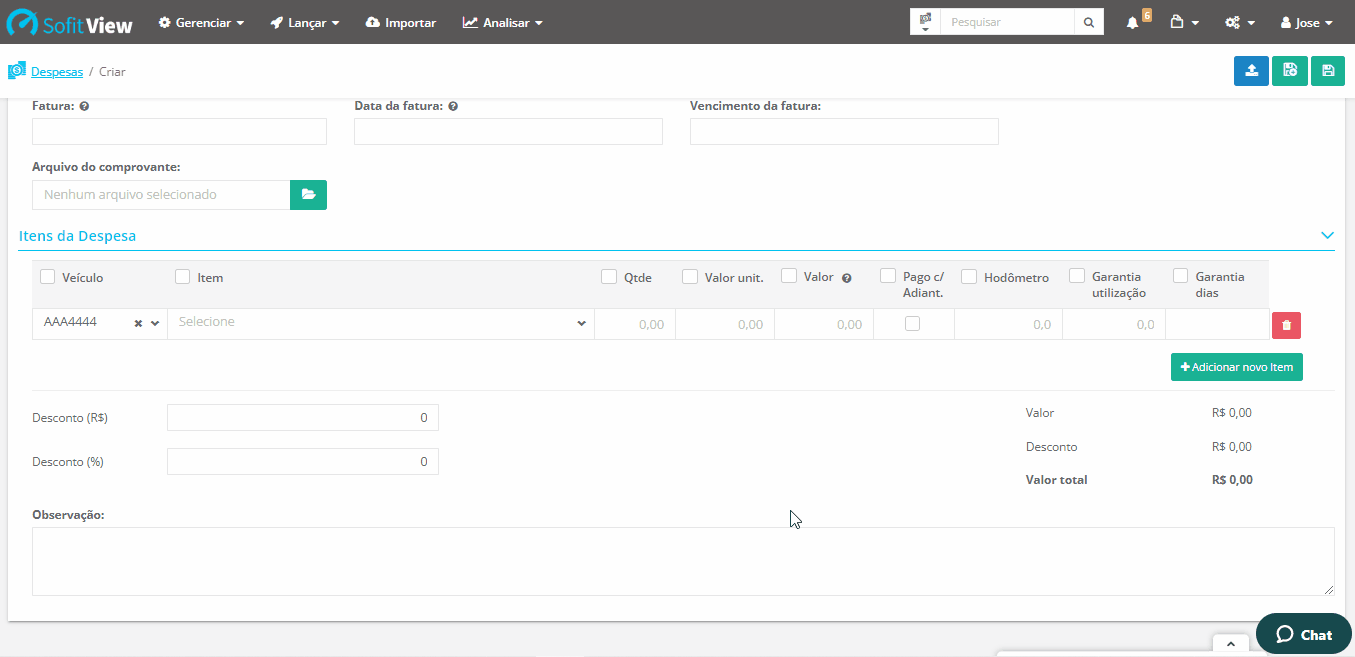Despesa Vinculada a uma Viagem
Para criar uma despesa vinculada a uma viagem você deve acessar lançar no menu principal e selecionar despesas.
Após isto, clique em criar no canto superior direito da tela.
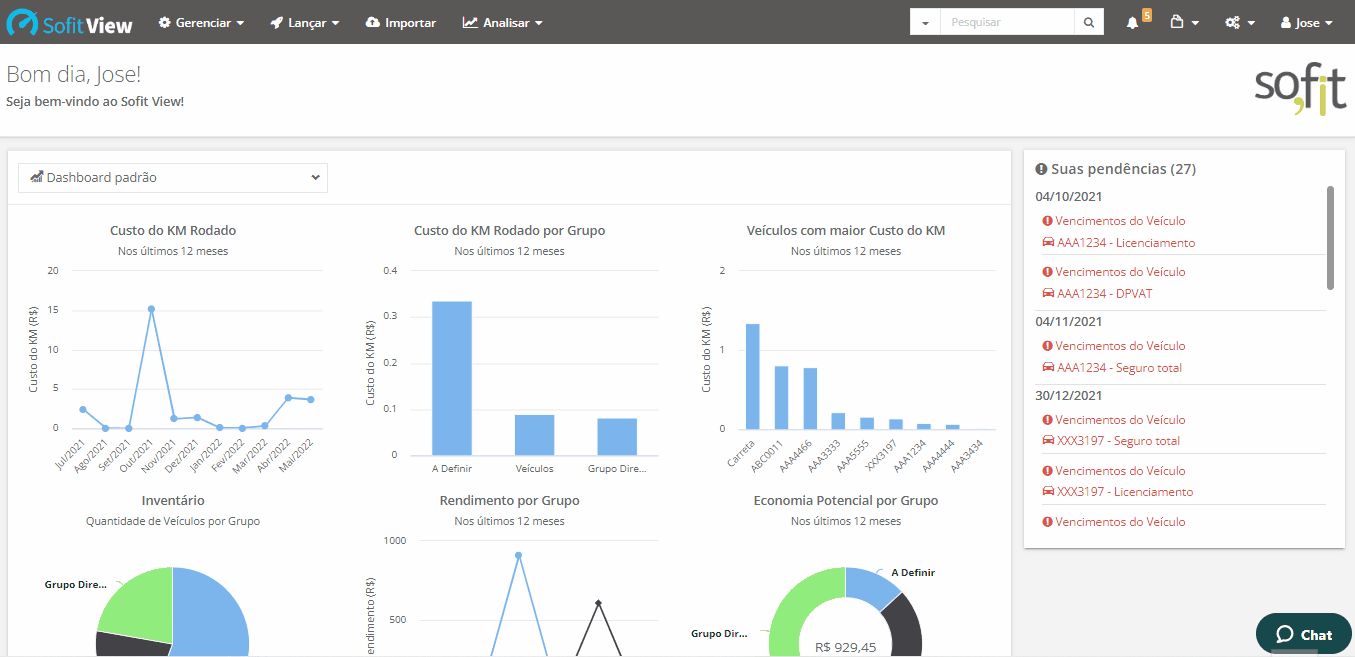
No quadro informações preencha os campos com asterisco em vermelho obrigatórios:
- Data/hora: informe a data e hora da despesa;
- Forma de pagamento: informa se o pagamento será à vista ou a prazo.
Como queremos vincular esta despesa a uma viagem selecione o registro da viagem desejada e a rota percorrida. Porém, não é obrigatório o preenchimento do campo rota.
Os demais campos não são obrigatórios. O seu preenchimento será devido a particularidade de cada empresa:
- Ordem de serviço: é preenchido quando a despesa é originada por um registro de ordem de serviço. Quando preenchido a despesa é vinculada a ordem de serviço informada;
- Fornecedor: neste campo informe o fornecedor que prestou o serviço. O fornecedor só aparecerá se ele estiver cadastrado no sistema;
- Colaborador: o sistema preencherá o campo com o mesmo colaborador que foi informado na viagem, porém você pode alterá-lo se desejar;
- N° de documento: informe o número de documento interno da empresa;
- Fatura: informe o número da fatura enviada pelo fornecedor;
- Data da fatura: informe a data em que a fatura foi emitida;
- Vencimento da fatura: informe a data de vencimento da fatura;
- Arquivo do comprovante: é o campo para anexar o arquivo.
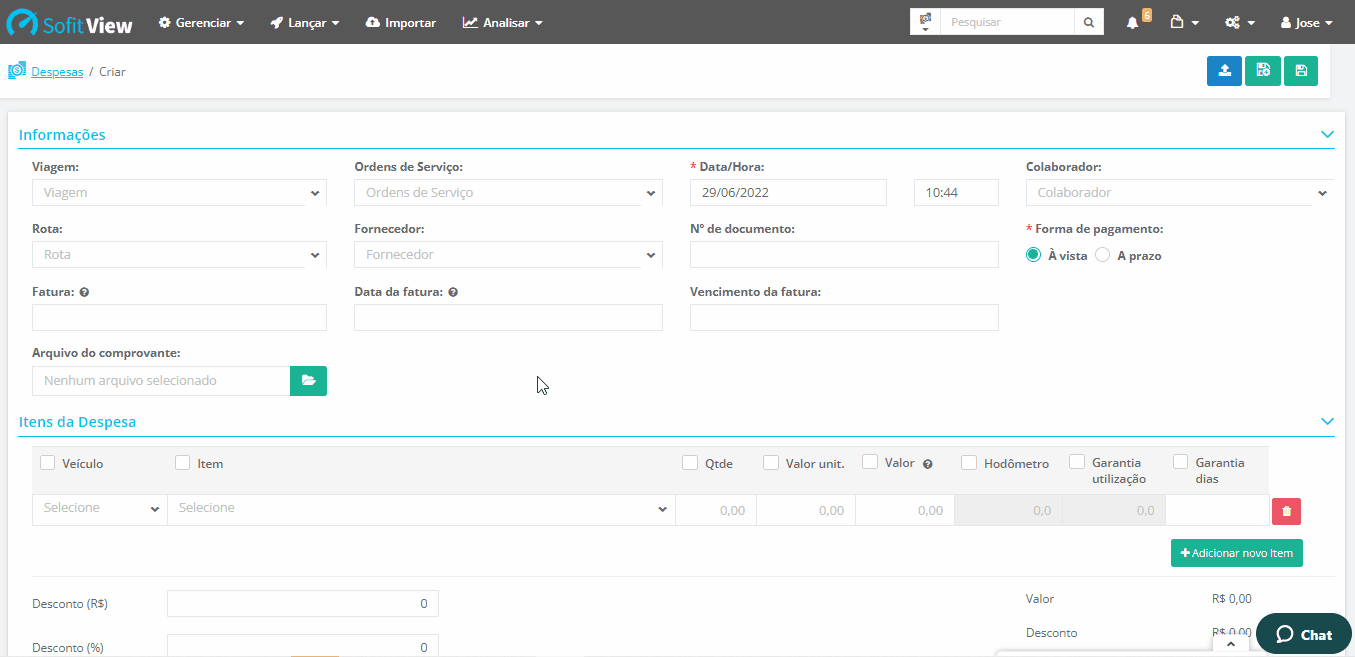
No quadro itens da despesa preencha os campos:
- Veículo: geralmente este campo é preenchido automaticamente, pois o sistema utiliza o mesmo veículo registrado na viagem;
- Item: informe o serviço, a peça, o combustível ou qualquer outro item que é referente ao registro;
- Qtde: informe a quantidade;
- Valor unit.: informe o valor de cada item;
- Valor: informe o valor total da despesa;
- Hodômetro: se a despesa é referente a um veículo, informe o hodômetro atual;
- Garantia utilização: se o item possui garantia por utilização, informe neste campo;
- Garantia dias: se o item possui garantia por dias, informe neste campo;
- Desconto: caso a despesa possua desconto informe em um dos campos. Você pode optar por escolher informar em reais no campo acima ou em percentual no campo abaixo.
- Observação: caso queira, você pode inserir uma observação no registro.
Após confirmar que todos os dados estão corretos clique em salvar no canto superior direito da tela.